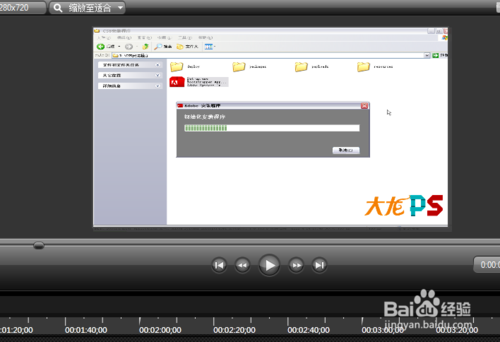camtasia studio汉化版是一款专业的屏幕录像和编辑软件。camtasia studio汉化版可支持视频播放、视频编辑、视频录制、PPT录制以及其他视频操作,添加说明字幕和水印、制作视频封面和菜单,快速将图像和视频剪辑成电影,一键输出或压缩,无需经验和熟悉度即可轻松上手。

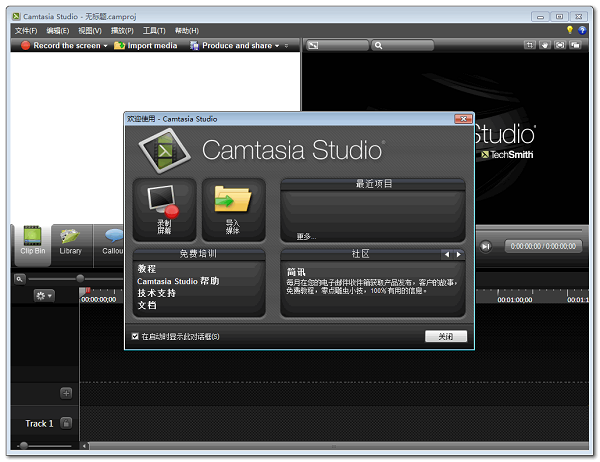
2、Camtasia Studio 具有强大的视频播放和视频编辑功能
可以说有强大的后期处理能力,可在录制屏幕后,基于时间轴对视频片段进行各类剪辑操作、如添加各类标注、媒体库、画中画、字幕特效、转场效果、Zoom-n-Pan、旁白、标题剪辑等,当然也可以导入现有视频进行编辑操作,包括 AVI、MP4、MPG、MPEG、WMV、MOV、SWF 等文件格式。它输出的文件格式很多,有常用的AVI及GIF格式,和RM、WMV及MOV格式,用起来极其顺手。
3、录制屏幕功能
Camtasia 录像器能在任何颜色模式下轻松地记录屏幕动作,包括光标的运动、菜单的选择、弹出窗口、层叠窗口、打字和其他在屏幕上看得见的所有内容。除了录制屏幕,Camtasia Record还能够允许你在录制的时候在屏幕上画图和添加效果,以便标记出想要录制的重点内容。
4、录制PPT功能
使用Camtasia Studio PPT插件可以快速的录制ppt视频并将视频转化为交互式录像放到网页上面,也可转化为绝大部分的视频格式,如avi、swf等。
无论是录制屏幕还是PPT,您都可以在录制的同时录制声音和网络摄像机的录像。在最后制作视频时,您可以把摄像机录象以画中画格式嵌入到主视频中。
在录像时,您可以增加标记、增加系统图标、增加标题、增加声音效果、增加鼠标效果,也可在录像时画图。

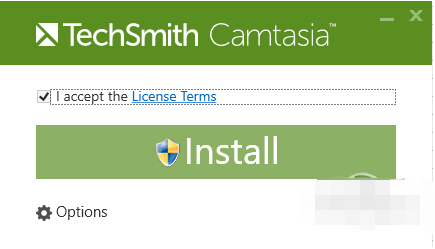
2、接下来我们点击界面左下角的“Options”选项,进入到Camtasia Studio9安装位置以及附加选项界面,我们可以选择合适的安装位置,在界面下方还有附加的选项,可以根据自己的需要进行选择。
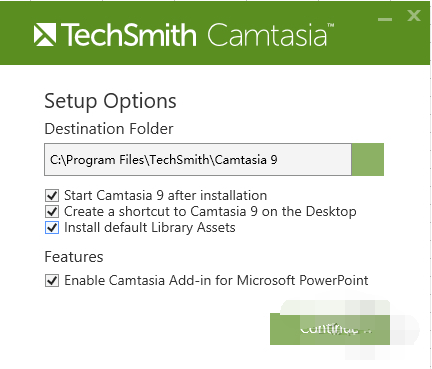
3、选择完成后我们再点击界面的Install选项就可以开始安装了,如下图所示,我们需要等待安装进度条完成。
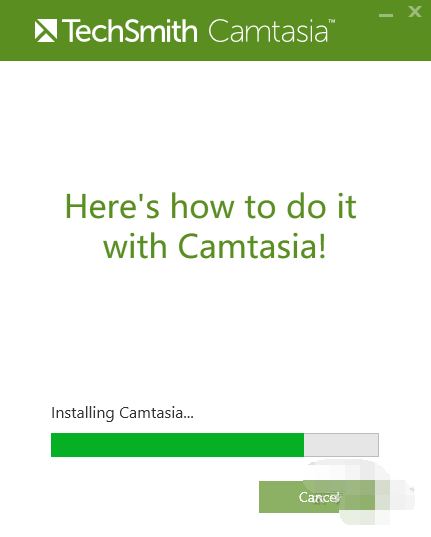
4、安装完成即可开始使用Camtasia Studio9软件了。这里需要注意的是Camtasia Studio9软件试用期只有30天,我们想要继续使用的童鞋则要使用产品秘钥。小编在下方为你提供了一些软件的注册码,有需要的小伙伴可以使用。
BBCUV-UVDrc-M8C5S-chmX7-2M3A5
C5KGC-FZER8-5MT5C-CCDZP-2DDA4
E5CUV-SCNDU-54GCC-CDC2T-AMEDM
KAM4U-HU5CC-cpuCC-AGKGC-L4D6F
Y69CD-625CK-ANM4C-HMMAD-A55MF
HXCZE-9R4HX-CJLCC-CAHYZ-CBF4F
9RBCV-DY69D-C3XCC-HM2DL-ADadb
备注:此Camtasia Studio9软件的序列号来源于网络,我们只提出信息传播,对于序列号是否可用需软件使用者自己测试,我们无法保证序列号的可用性!
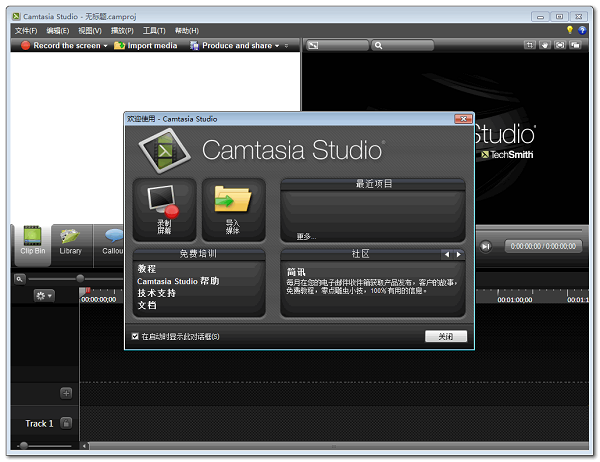
1、首先我们打开camtasia studio汉化版,将要剪辑的视频文件导入软件

2、在“添加”菜单中选择“标题剪辑”按钮,进入标题设计对话框,
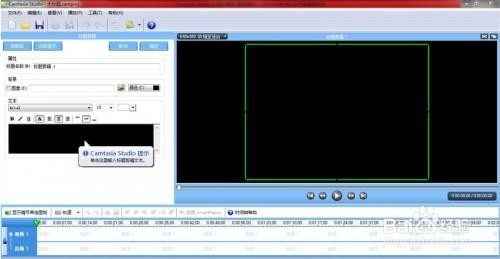
3、在此对话框中,用户即可在标题制作完成后,我们即可将其直接拖拽进下方的编辑轨道了,这时会弹出目标项目的设置对话框,主要是设置视频的大小及格式,这里我们选择WEB默认即可

4、下面即是将视频导入了,同样的操作,将视频直接拖入刚才所编辑的后方即可,视频文件根据其时间而决定其长短。

5、由于这里的视频是含有音频的,导入的视频不包含音频,可以自己添加音频文件,音频文件同样使用拖拽的方法,但是要拖拽到视频下方的音频轨道上。如果觉得视频哪里不需要,需要剪掉,可以先在轨道上选择区间,随后点击工具栏上的小剪刀即可

6、这样,我们的视频就编辑好了,但是还没有结束,我们目前的文件还是项目文件,并没有生成视频文件,这里非常关键,单击“生成”菜单下的“生成视频为”选项,在弹出的对话框中,我们根据需要选择所导出的视频格式,其实这一步在之前的标题导入时就可选择,选择MP4格式即可。
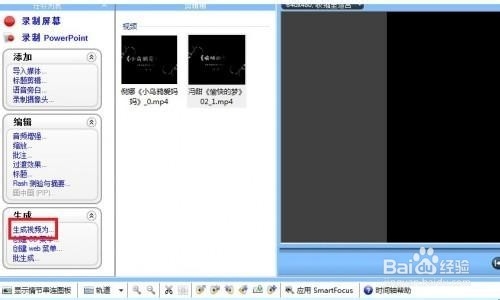
7、随后选择导出的位置即可,点击完成。等待渲染完成后。就OK了。
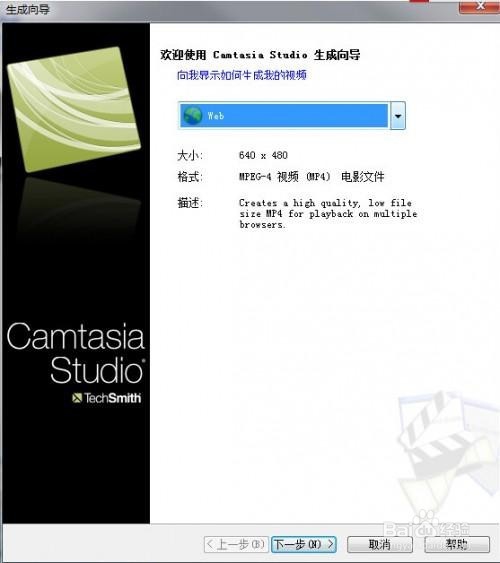
1、在编辑完或者录制完视频后,首先点击菜单栏上的“分享"。
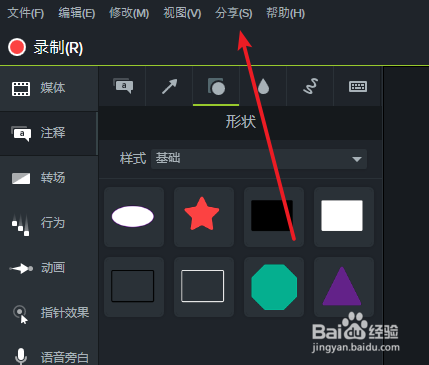
2、在下拉菜单中选择“本地视频”。
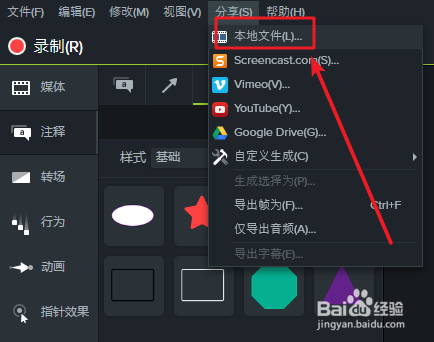
3、也可以点击右上角的“分享”按钮。
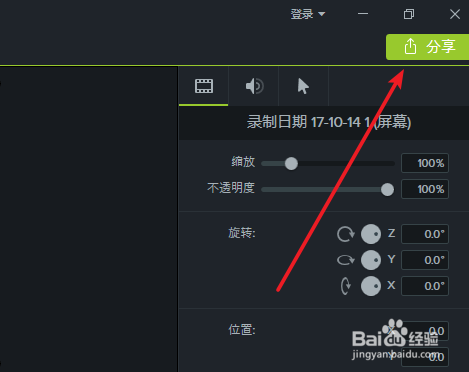
4、在下拉菜单中选择“本地视频”。
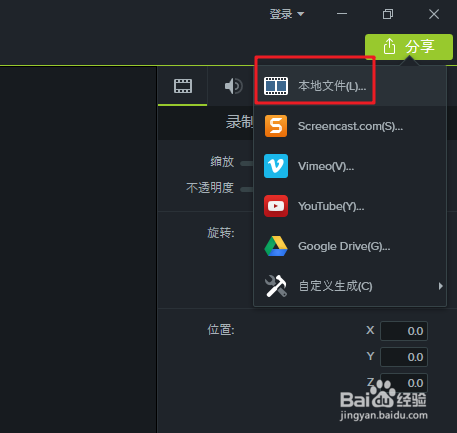
5、在弹出的界面中点击向下的箭头。
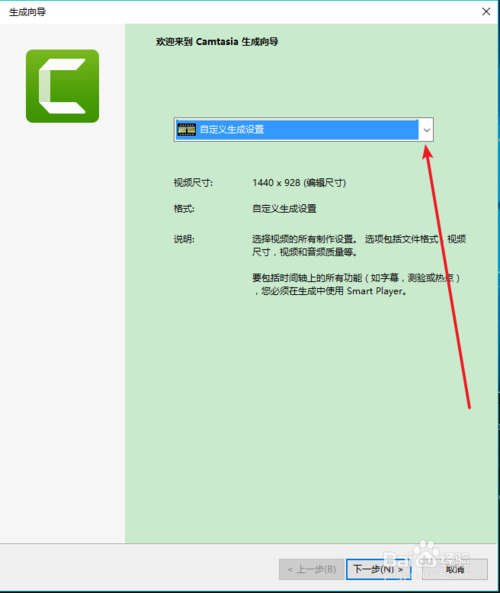
6、会看到如下国所示的下拉菜单。选择要保存的文件格式,点击“下一步”。
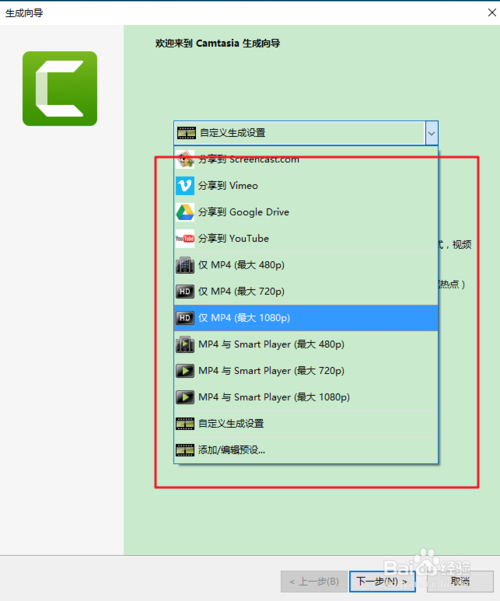
7、接下来设置好保存的文件目录,点击“完成”即可。
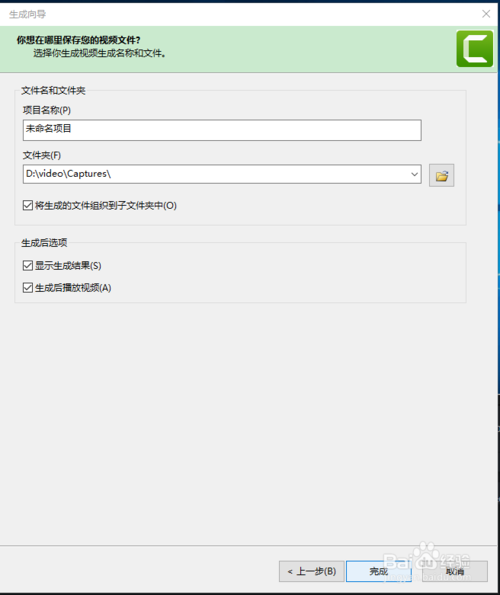
8、最后,等待视频生成保存完成即可,完成后会看到如下图所示的提示,你可以点击 “打开生成文件夹”来找到刚才生成的视频。
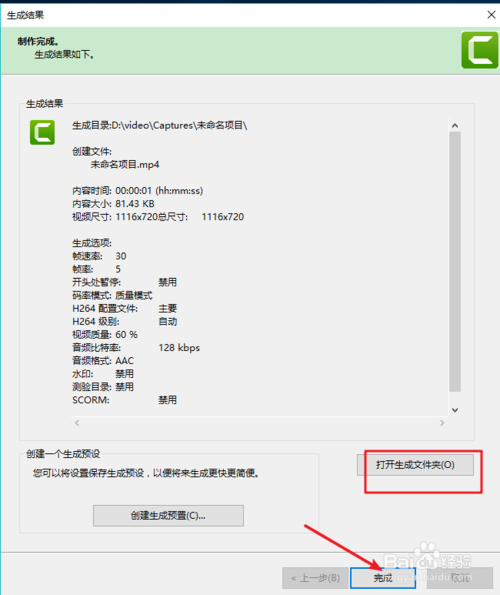
1、在网上或其他地方找到自己需要的音乐字幕并复制,粘贴在Camtasia Studio的captions框中。
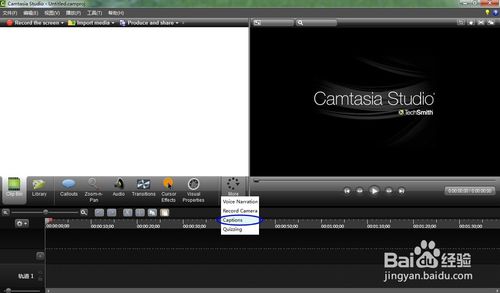
2、选择sync captions,只是按照听到的节奏自定义字幕与音乐的同步。
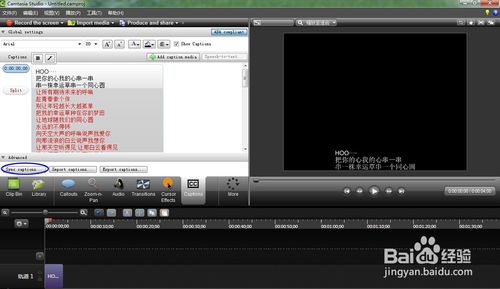
3、导入音频文件,这个需要先下载。
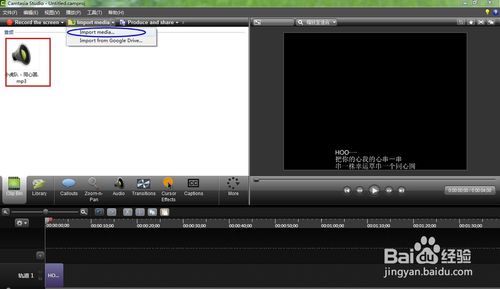
4、将音乐加到时间轴,也就是轨道。

5、回到字幕,选择sync captions后弹出一个对话框,也就是在制作的时候我们可以暂停一下,调整时间。要将一句歌词与音乐对应起来,只需要单击一下这句歌词的首字即可。
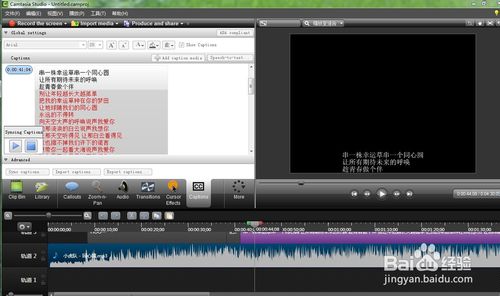
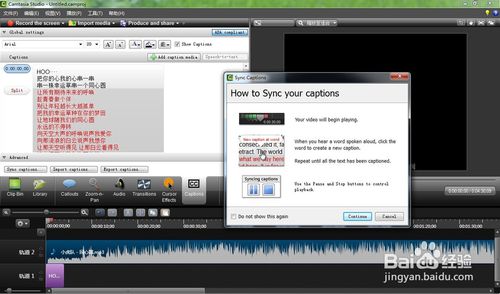
6、做完之后,可以看到歌词与时间一一对应起来了。最后还可以对字幕进行各种调节,比如说颜色啊,背景色啊。。
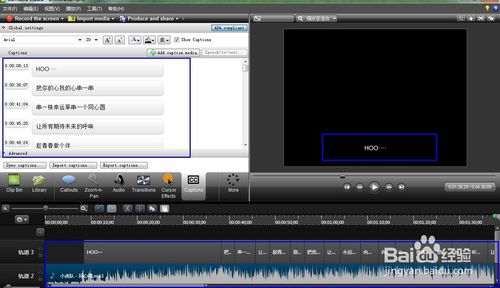
7、对音乐也可以进行各种编辑。做好后,可以导出并分享。
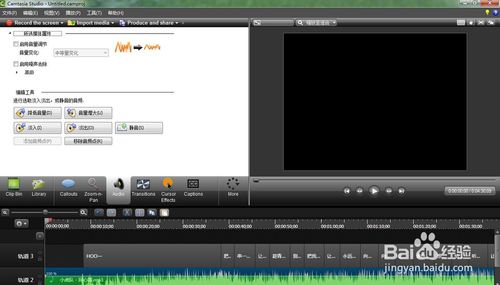
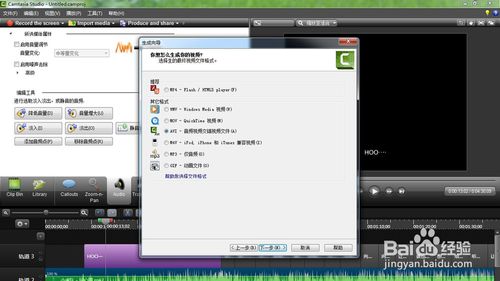
1、首先,把录制好的视频文件放入camtasia studio中。
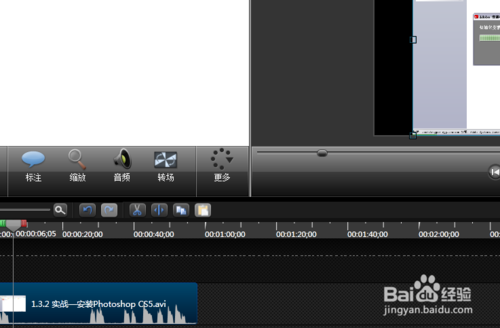
2、然后再导入水印,例如是一个图片logo。
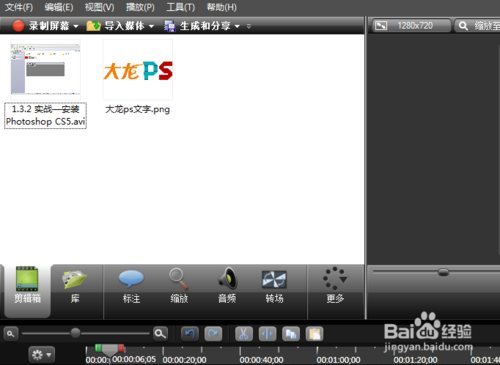
3、把图片放入轨道中去,最好在视频上方哦。
然后调整logo大小。
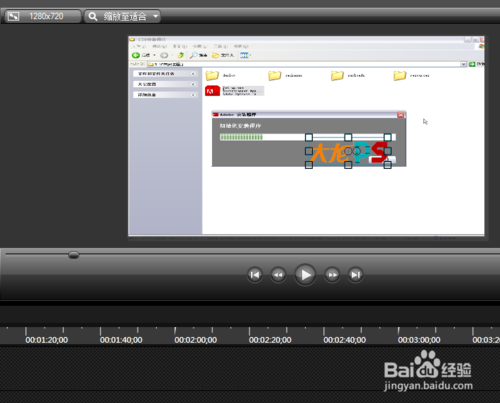
4、调整好以后,再设置水印出现的时间,可以全部显示哦。
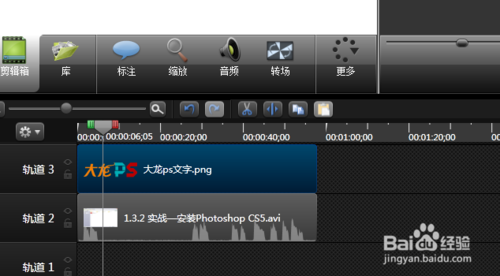
5、最好看下播放效果。
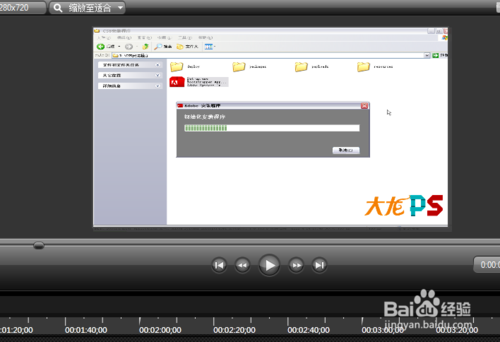

【基本介绍】
Camtasia Studio是最专业的屏幕录像和编辑的软件套装。软件提供了强大的屏幕录像(Camtasia Recorder)、视频的剪辑和编辑(Camtasia Studio)、视频菜单制作(Camtasia MenuMaker)、视频剧场(Camtasia Theater)和视频播放功能(Camtasia Player)等。使用本套装软件,用户可以方便地进行屏幕操作的录制和配音、视频的剪辑和过场动画、添加说明字幕和水印、制作视频封面和菜单、视频压缩和播放。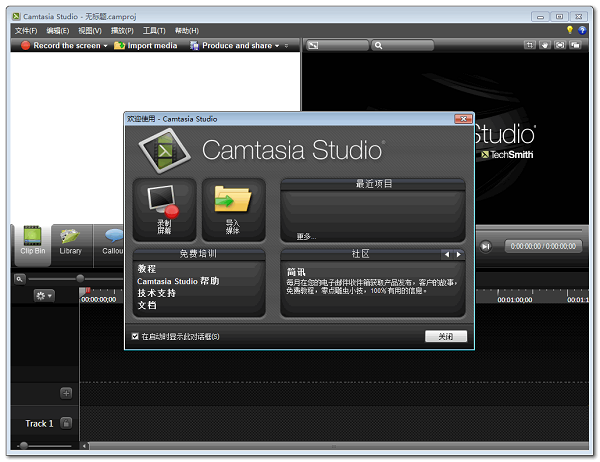
【软件功能】
1、Camtasia Studio 提供了强大的屏幕录像(Camtasia Recorder)、视频菜单制作(Camtasia MenuMaker)、视频的剪辑和编辑(Camtasia Studio)、视频播放功能(Camtasia Player)等。用户可以方便地进行屏幕操作的录制和配音、视频的剪辑和过场动画、添加说明字幕和水印、制作视频封面和菜单、视频压缩和播放。2、Camtasia Studio 具有强大的视频播放和视频编辑功能
可以说有强大的后期处理能力,可在录制屏幕后,基于时间轴对视频片段进行各类剪辑操作、如添加各类标注、媒体库、画中画、字幕特效、转场效果、Zoom-n-Pan、旁白、标题剪辑等,当然也可以导入现有视频进行编辑操作,包括 AVI、MP4、MPG、MPEG、WMV、MOV、SWF 等文件格式。它输出的文件格式很多,有常用的AVI及GIF格式,和RM、WMV及MOV格式,用起来极其顺手。
3、录制屏幕功能
Camtasia 录像器能在任何颜色模式下轻松地记录屏幕动作,包括光标的运动、菜单的选择、弹出窗口、层叠窗口、打字和其他在屏幕上看得见的所有内容。除了录制屏幕,Camtasia Record还能够允许你在录制的时候在屏幕上画图和添加效果,以便标记出想要录制的重点内容。
4、录制PPT功能
使用Camtasia Studio PPT插件可以快速的录制ppt视频并将视频转化为交互式录像放到网页上面,也可转化为绝大部分的视频格式,如avi、swf等。
无论是录制屏幕还是PPT,您都可以在录制的同时录制声音和网络摄像机的录像。在最后制作视频时,您可以把摄像机录象以画中画格式嵌入到主视频中。
在录像时,您可以增加标记、增加系统图标、增加标题、增加声音效果、增加鼠标效果,也可在录像时画图。

【camtasia studio安装教程】
camtasia studio汉化版怎么安装?
1、首先我们在本站下载Camtasia Studio9官方安装包,下载完成后我们得到exe安装文件,我们鼠标左键撒谎及运行进入到下图中的安装界面。我们需要先勾选界面中的“I accept the Lincense Terms”选项。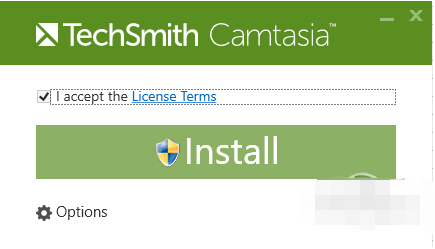
2、接下来我们点击界面左下角的“Options”选项,进入到Camtasia Studio9安装位置以及附加选项界面,我们可以选择合适的安装位置,在界面下方还有附加的选项,可以根据自己的需要进行选择。
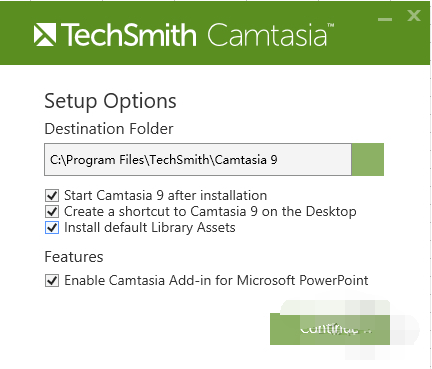
3、选择完成后我们再点击界面的Install选项就可以开始安装了,如下图所示,我们需要等待安装进度条完成。
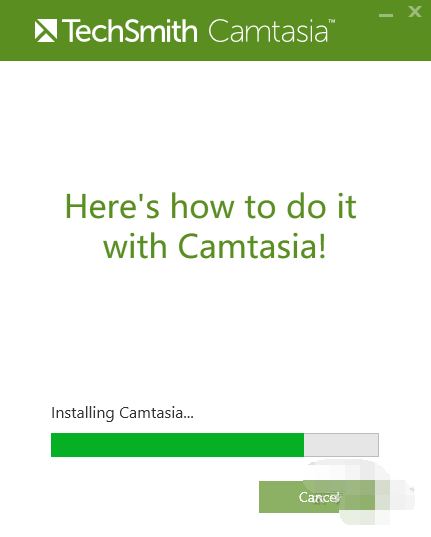
4、安装完成即可开始使用Camtasia Studio9软件了。这里需要注意的是Camtasia Studio9软件试用期只有30天,我们想要继续使用的童鞋则要使用产品秘钥。小编在下方为你提供了一些软件的注册码,有需要的小伙伴可以使用。
【camtasia studio注册码】
HLMC5-NGSX4-GYAWC-CLQ2N-D54B5。BBCUV-UVDrc-M8C5S-chmX7-2M3A5
C5KGC-FZER8-5MT5C-CCDZP-2DDA4
E5CUV-SCNDU-54GCC-CDC2T-AMEDM
KAM4U-HU5CC-cpuCC-AGKGC-L4D6F
Y69CD-625CK-ANM4C-HMMAD-A55MF
HXCZE-9R4HX-CJLCC-CAHYZ-CBF4F
9RBCV-DY69D-C3XCC-HM2DL-ADadb
备注:此Camtasia Studio9软件的序列号来源于网络,我们只提出信息传播,对于序列号是否可用需软件使用者自己测试,我们无法保证序列号的可用性!
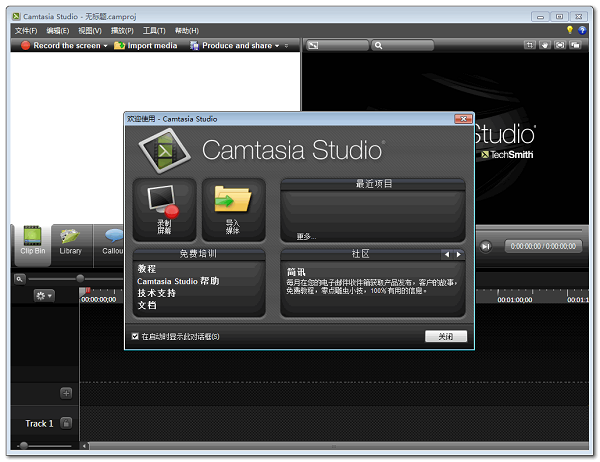
【camtasia studio汉化版视频剪辑教程】
camtasia studio怎么剪辑视频?1、首先我们打开camtasia studio汉化版,将要剪辑的视频文件导入软件

2、在“添加”菜单中选择“标题剪辑”按钮,进入标题设计对话框,
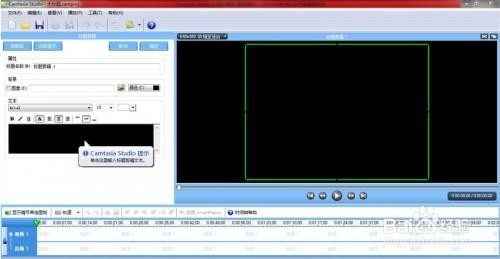
3、在此对话框中,用户即可在标题制作完成后,我们即可将其直接拖拽进下方的编辑轨道了,这时会弹出目标项目的设置对话框,主要是设置视频的大小及格式,这里我们选择WEB默认即可

4、下面即是将视频导入了,同样的操作,将视频直接拖入刚才所编辑的后方即可,视频文件根据其时间而决定其长短。

5、由于这里的视频是含有音频的,导入的视频不包含音频,可以自己添加音频文件,音频文件同样使用拖拽的方法,但是要拖拽到视频下方的音频轨道上。如果觉得视频哪里不需要,需要剪掉,可以先在轨道上选择区间,随后点击工具栏上的小剪刀即可

6、这样,我们的视频就编辑好了,但是还没有结束,我们目前的文件还是项目文件,并没有生成视频文件,这里非常关键,单击“生成”菜单下的“生成视频为”选项,在弹出的对话框中,我们根据需要选择所导出的视频格式,其实这一步在之前的标题导入时就可选择,选择MP4格式即可。
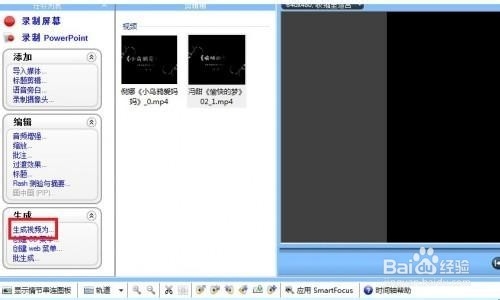
7、随后选择导出的位置即可,点击完成。等待渲染完成后。就OK了。
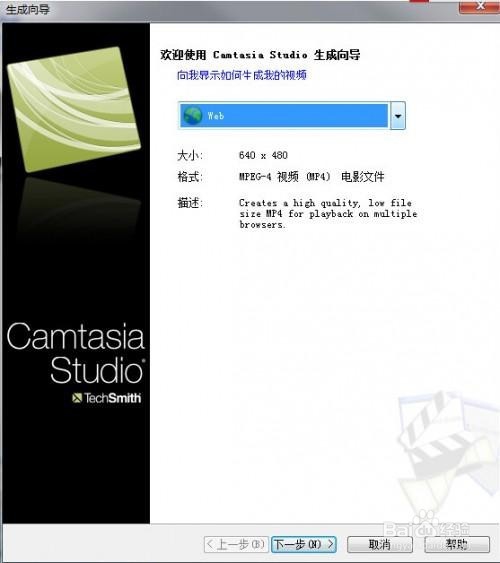
【camtasia studio视频旋转教程】
camtasia studio汉化版怎么旋转视频?
1、把要旋转的视频用camtasia studio8 打开
2、打开visual properties 选项,然后旋转z轴90度就行了
3、导出为所需视频(还可做其他编辑),如图:
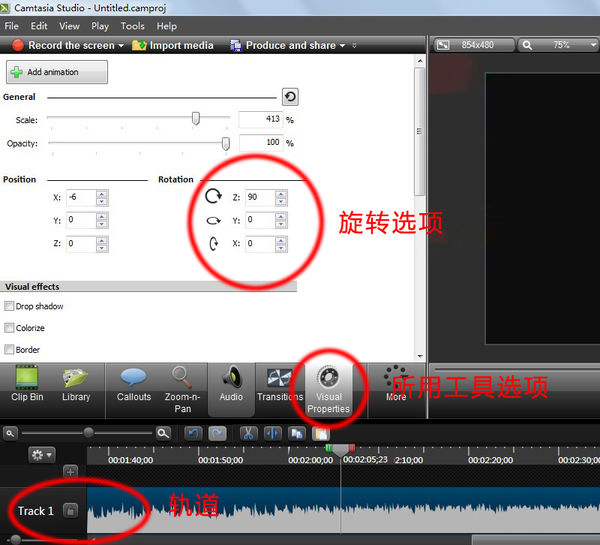
1、把要旋转的视频用camtasia studio8 打开
2、打开visual properties 选项,然后旋转z轴90度就行了
3、导出为所需视频(还可做其他编辑),如图:
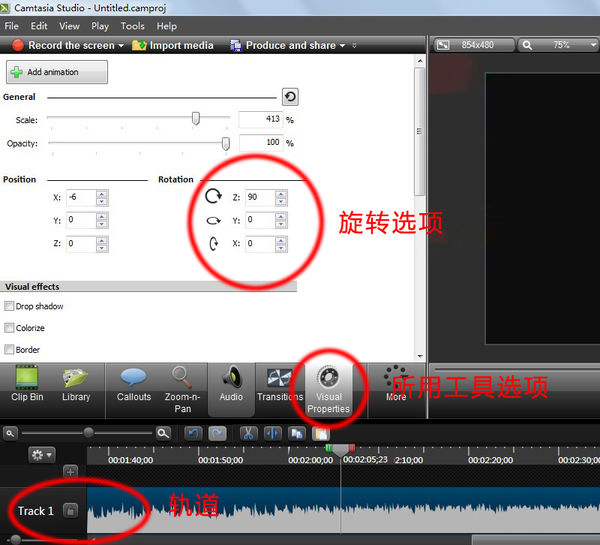
【camtasia studio视频导出教程】
camtasia studio怎么导出视频?1、在编辑完或者录制完视频后,首先点击菜单栏上的“分享"。
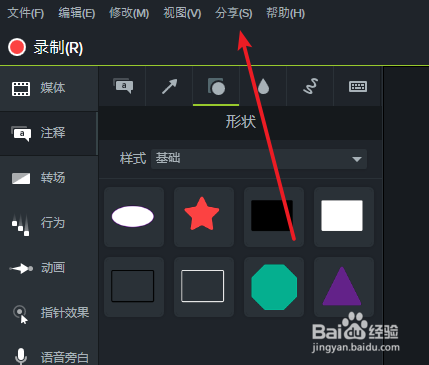
2、在下拉菜单中选择“本地视频”。
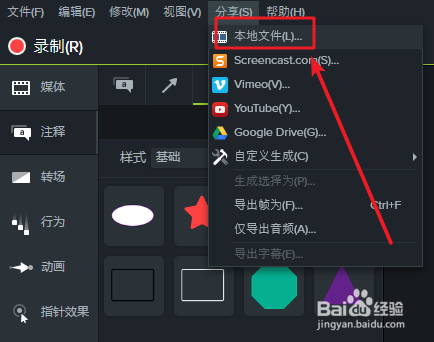
3、也可以点击右上角的“分享”按钮。
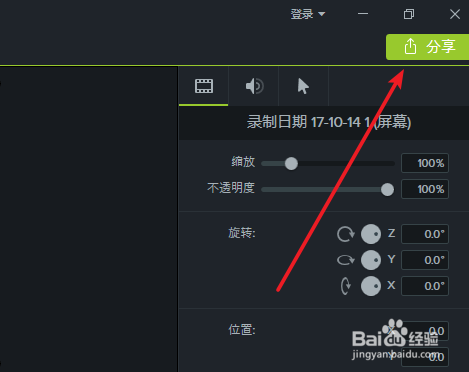
4、在下拉菜单中选择“本地视频”。
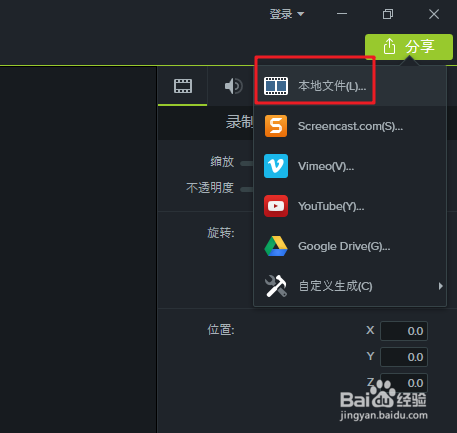
5、在弹出的界面中点击向下的箭头。
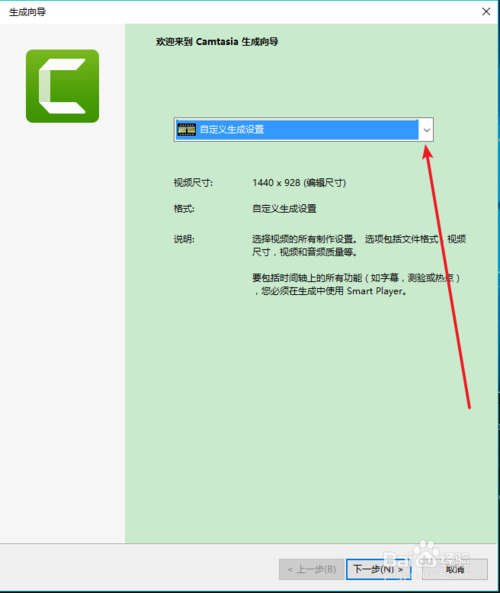
6、会看到如下国所示的下拉菜单。选择要保存的文件格式,点击“下一步”。
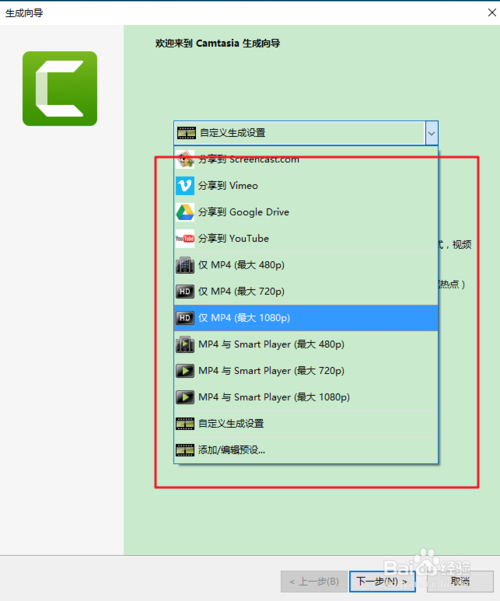
7、接下来设置好保存的文件目录,点击“完成”即可。
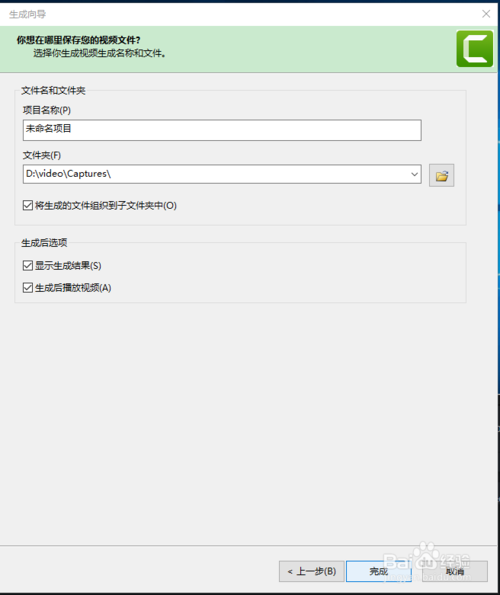
8、最后,等待视频生成保存完成即可,完成后会看到如下图所示的提示,你可以点击 “打开生成文件夹”来找到刚才生成的视频。
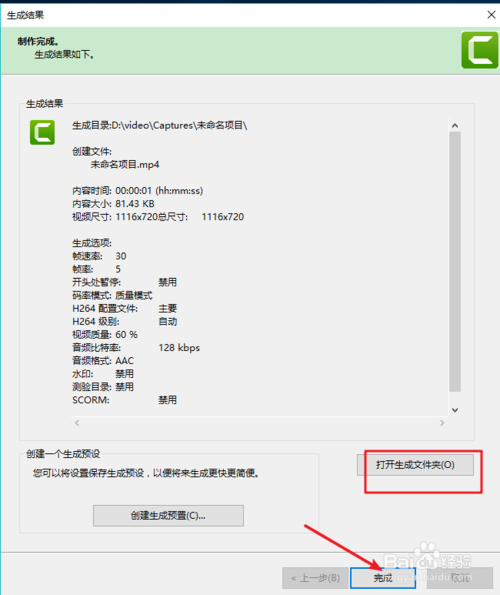
【camtasia studio字幕添加教程】
camtasia studio怎么加字幕?camtasia studio汉化版怎么加背景音乐?1、在网上或其他地方找到自己需要的音乐字幕并复制,粘贴在Camtasia Studio的captions框中。
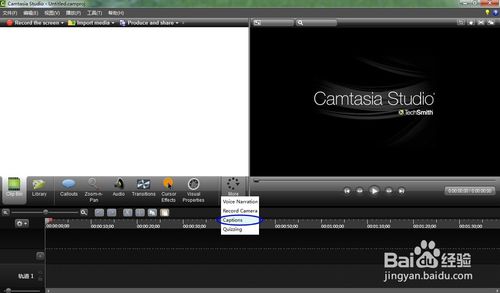
2、选择sync captions,只是按照听到的节奏自定义字幕与音乐的同步。
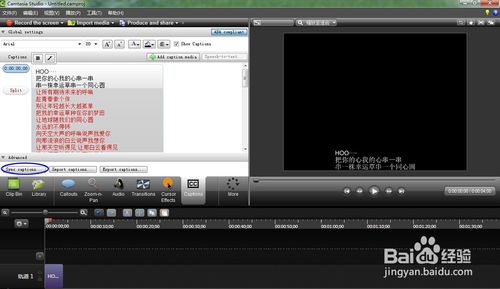
3、导入音频文件,这个需要先下载。
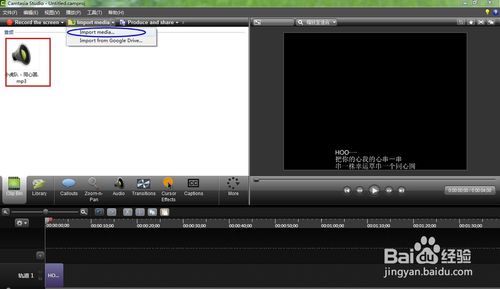
4、将音乐加到时间轴,也就是轨道。

5、回到字幕,选择sync captions后弹出一个对话框,也就是在制作的时候我们可以暂停一下,调整时间。要将一句歌词与音乐对应起来,只需要单击一下这句歌词的首字即可。
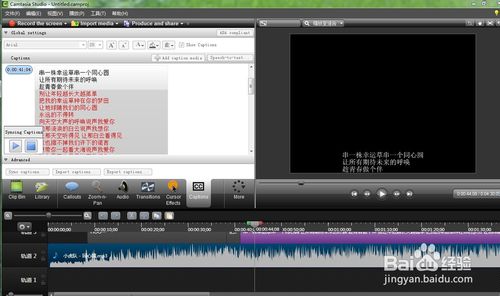
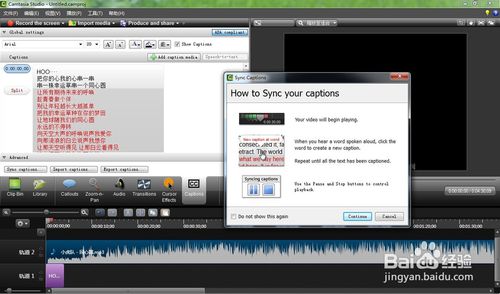
6、做完之后,可以看到歌词与时间一一对应起来了。最后还可以对字幕进行各种调节,比如说颜色啊,背景色啊。。
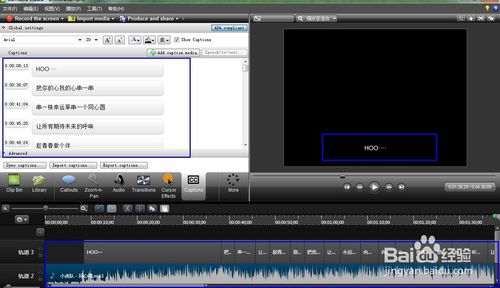
7、对音乐也可以进行各种编辑。做好后,可以导出并分享。
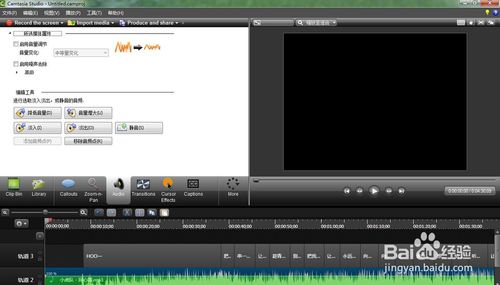
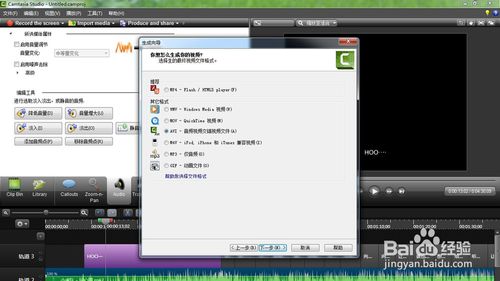
【camtasia studio水印添加教程】
camtasia studio汉化版怎么加水印?1、首先,把录制好的视频文件放入camtasia studio中。
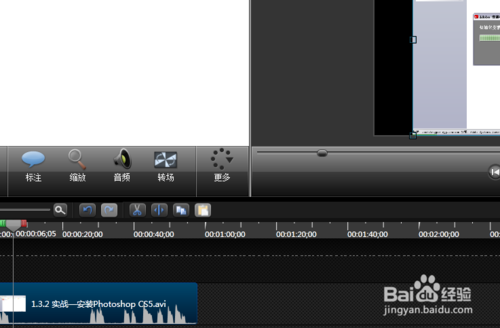
2、然后再导入水印,例如是一个图片logo。
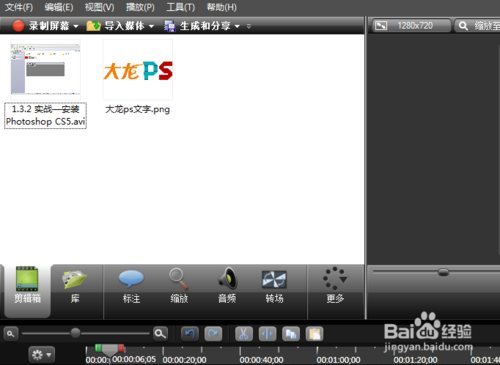
3、把图片放入轨道中去,最好在视频上方哦。
然后调整logo大小。
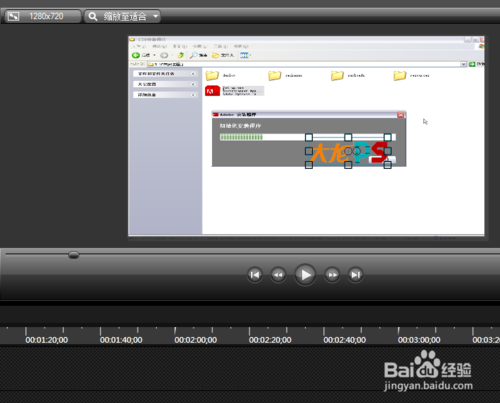
4、调整好以后,再设置水印出现的时间,可以全部显示哦。
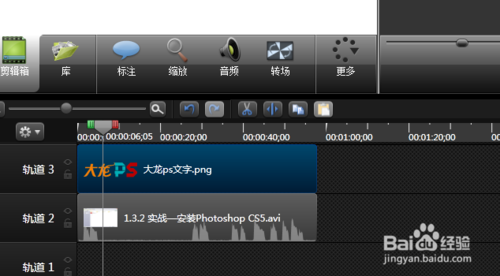
5、最好看下播放效果。